我们将快速了解Yahoo SMTP服务器的详细信息,以及它的POP3和IMAP设置。然后我们将向您展示如何将您的电子邮件客户端连接到Yahoo SMTP服务器。
作者:98wpeu发布时间:2023-06-26分类:WordPress教程浏览:662
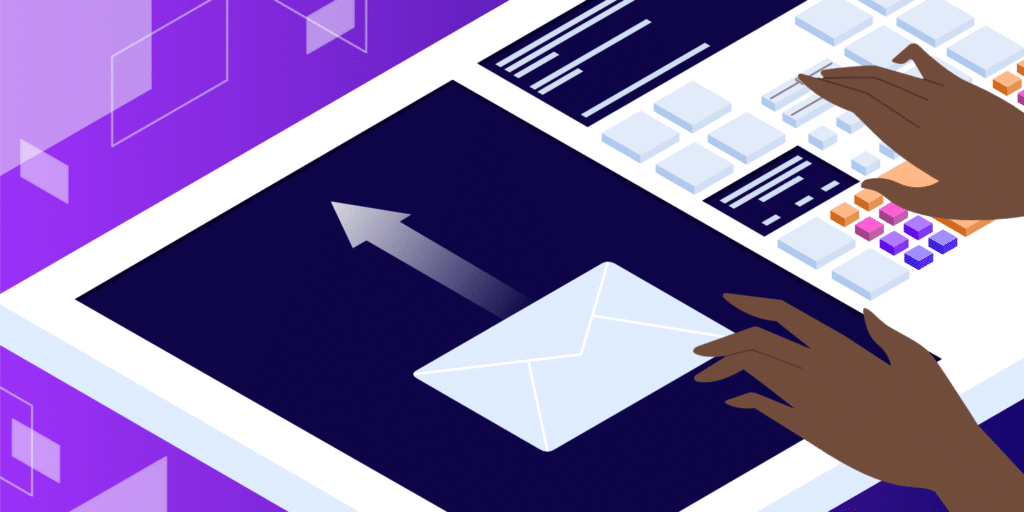
正在搜索Yahoo SMTP设置以及如何连接到Yahoo SMTP服务器?
了解这一点会带来很多可能性。您可以将桌面或移动电子邮件客户端配置为使用您的Yahoo Mail帐户发送和接收电子邮件。如果您有一个WordPress网站,您还可以将您的网站配置为使用Yahoo Mail的SMTP服务器发送其电子邮件,这是提高您网站的电子邮件送达率的一种很好的免费方式。
在这篇文章中,我们将快速了解Yahoo SMTP服务器的详细信息,以及它的POP3和IMAP设置。然后我们将向您展示如何将您的电子邮件客户端连接到Yahoo SMTP服务器。
稍后,我们将介绍如何配置您的WordPress站点以通过免费的Yahoo Mail SMTP服务器发送电子邮件。
- 什么是Yahoo SMTP设置?
- 什么是Yahoo POP3设置?
- 什么是Yahoo IMAP设置?
- 如何为WordPress网站配置Yahoo SMTP
什么是Yahoo SMTP设置?
首先,让我们直接进入Yahoo SMTP设置。如果您需要额外帮助,我们稍后会为此信息提供更多背景信息。
以下是您需要的所有基本详细信息:
- SMTP 服务器:smtp.mail.yahoo.com
- 端口:465或587
- 是否需要SSL:是
- 是否需要TLS:是(如果可用)
- 身份验证:是(如果有多个选项可用,请选择登录)
- 用户名:您的完整Yahoo Mail电子邮件地址(例如salman123@yahoo.com )
- 密码:您的Yahoo Mail应用程序密码(它不是您用于登录Yahoo Mail的密码——我们将在下面向您展示如何生成此密码)
使用上面列出的Yahoo SMTP设置,Yahoo Mail SMTP服务器允许您每天发送多达500封电子邮件。
如何为Yahoo Mail创建应用程序密码
要使用Yahoo Mail SMTP服务器,您首先需要创建一个专用的应用程序密码。早些时候,您可以使用您的Yahoo Mail密码,但Yahoo更新了此要求以提高安全性。现在,您需要生成一个唯一的应用密码。
值得庆幸的是,生成Yahoo Mail应用程序密码非常简单。要开始使用,请转到您的帐户设置区域,然后单击“Account Security”选项卡。
您可以通过单击右上角的用户名/图标来访问您的帐户设置区域。或者,您可以单击此链接直接进入帐户安全区域(只要您已经登录雅虎邮箱)。
然后,单击“Other ways to sign in”下的“Generate app password”链接。
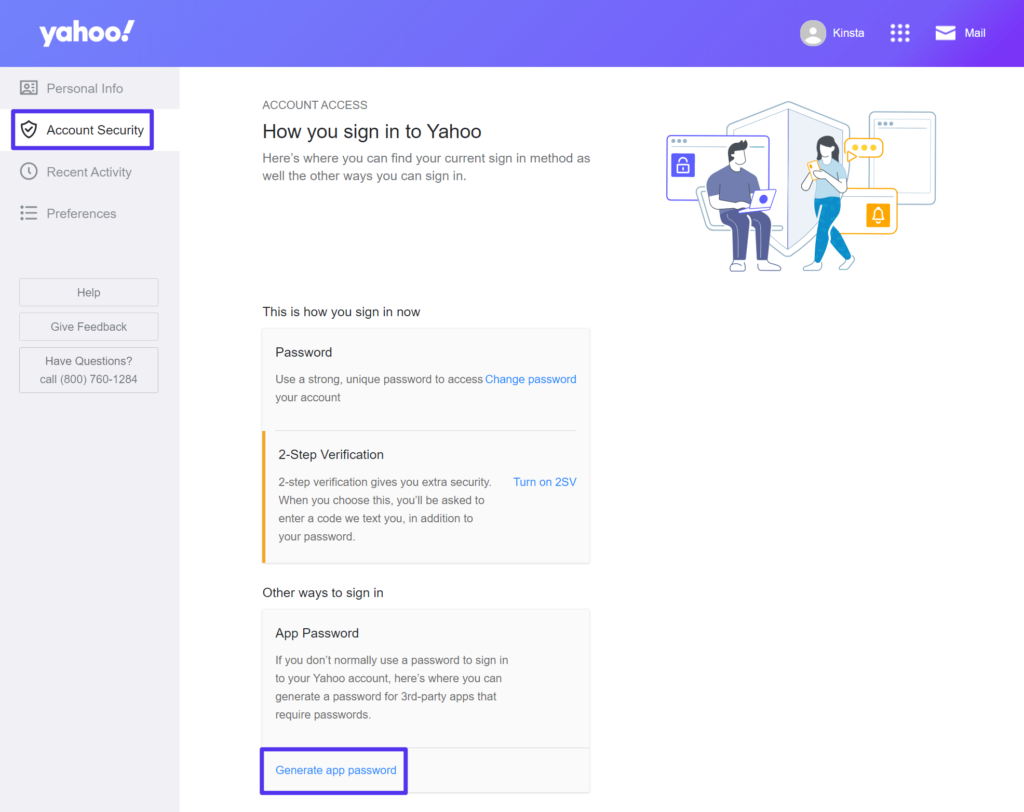
如何创建雅虎邮箱应用密码
您现在应该看到一个弹出窗口。继续并单击弹出窗口中的蓝色“Get started”按钮以前进。
输入您的应用名称,这只是一个帮助您记住它的内部名称,例如“WordPress”或“Thunderbird”。正确标记它,因为它可以帮助您记住密码连接的服务。接下来,单击Generate password按钮。
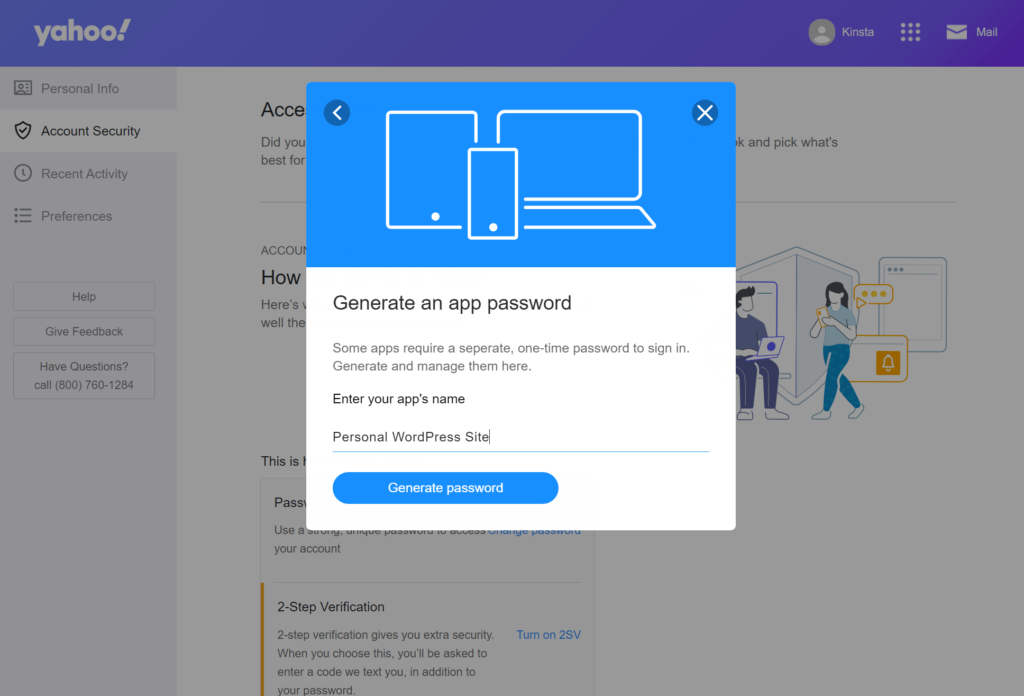
添加一个名称以帮助您识别您的应用密码
然后您应该会看到应用程序密码 – 将其放在手边,因为在您使用的任何应用程序中配置Yahoo Mail SMTP设置时都需要它。
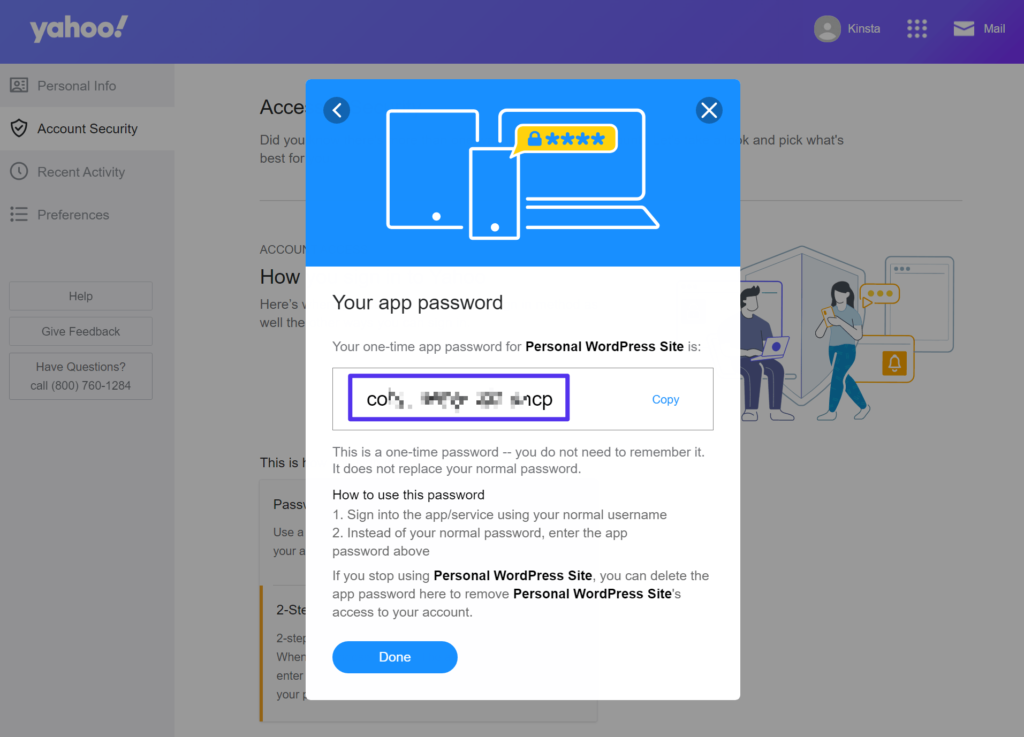
雅虎邮箱的应用密码
稍后我们将向您展示如何在配置WordPress以使用Yahoo SMTP服务器时使用此应用程序密码。
什么是Yahoo POP3设置?
Yahoo SMTP设置可让您配置电子邮件客户端或网站以通过Yahoo Mail发送电子邮件。但是如果您想将电子邮件导入您的电子邮件客户端,您还需要为收到的邮件设置POP3(或IMAP)。
Yahoo POP3设置如下:
- 服务器:pop.mail.yahoo.com
- 端口:995
- 是否需要SSL:是
- 用户名:您的完整Yahoo Mail电子邮件地址(例如joe123@yahoo.com )
- 密码:您的Yahoo Mail应用程序密码(它不是您用于登录Yahoo Mail的密码 – 您可以按照上面SMTP部分的说明生成应用程序密码)
什么是Yahoo IMAP设置?
IMAP为您提供了另一种将电子邮件导入电子邮件客户端的方法。如果您计划从多个设备访问电子邮件,IMAP比POP3效果更好,因为它允许双向同步,而如果您只使用单个设备访问Yahoo Mail,则POP3效果更好。
雅虎IMAP设置如下:
- 服务器:imap.mail.yahoo.com
- 端口:993
- 是否需要SSL:是
- 用户名:您的完整Yahoo Mail电子邮件地址(例如joe123@yahoo.com )
- 密码:您的Yahoo Mail应用程序密码(它不是您用于登录Yahoo Mail的密码——您可以按照上面SMTP部分的说明进行操作)
如何为WordPress 网站配置Yahoo SMTP
可以将您的WordPress站点配置为使用Yahoo Mail SMTP服务器来发送其交易电子邮件。它让您可以利用Yahoo Mail每天500封电子邮件的发送限制,并提高您的WordPress网站的电子邮件送达率。
但是,Yahoo Mail并不总是与WordPress站点/主机配合得很好,并且您在设置它时可能会遇到连接问题。这主要与雅虎邮箱有相当严格的防火墙规则来防止垃圾邮件有关。
因此,如果您遇到任何问题,我们建议您使用另一个免费的SMTP服务器,例如免费的Gmail SMTP服务器或SendGrid API。这些SMTP服务器更易于使用,并且与Yahoo Mail 一样免费(Gmail SMTP服务器还支持每天免费发送500封电子邮件)。
如果您确实想继续使用适用于WordPress的Yahoo Mail SMTP服务器,请按以下步骤操作……
1.创建应用密码
要开始使用,请确保您已按照上述说明创建了Yahoo Mail应用程序密码。获得应用密码后,请将其存储在安全的地方,因为您将在下一步中使用它。
2. 安装和配置Free Post SMTP插件
要将WordPress配置为通过SMTP发送电子邮件,您需要一个WordPress SMTP插件。有许多很棒的免费SMTP插件,但我们推荐免费的Post SMTP插件,因为它包含您需要的所有功能,并且可以轻松调试问题。
首先,从WordPress.org安装并激活免费的Post SMTP插件。然后,转到WordPress仪表盘中的新Post SMTP区域,然后单击Show All Settings链接。
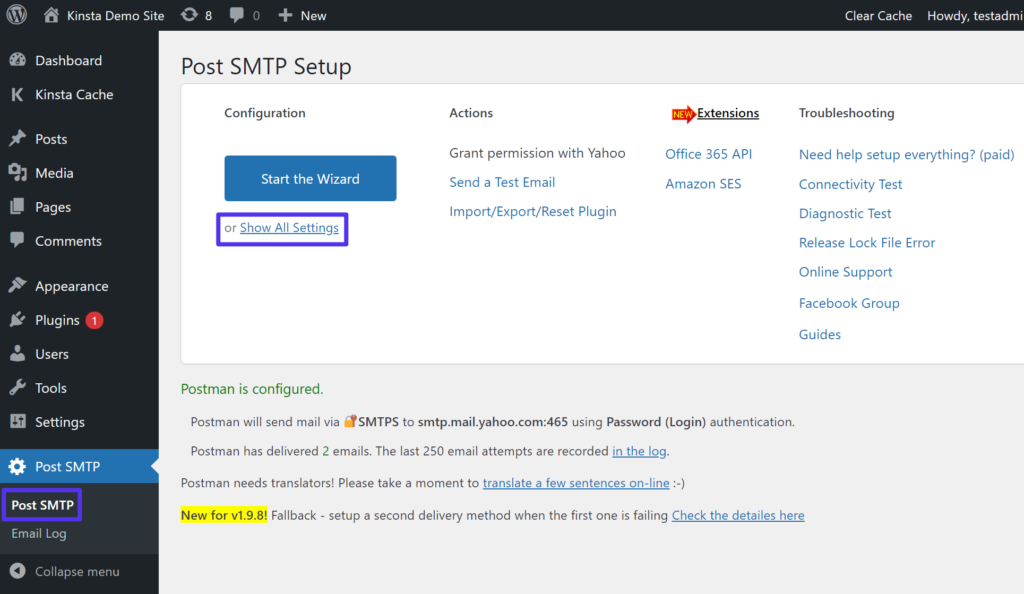
显示Post SMTP中的所有设置
在设置区域中,转到“Message”选项卡并输入您的“From”电子邮件地址和姓名。
您的“From”电子邮件地址必须是您的Yahoo Mail地址。
如果您尝试使用其他电子邮件地址,Yahoo Mail将阻止连接,并且您会在电子邮件日志中看到一条错误消息(可能是 “550 Request failed; Mailbox unavailable” 错误)。
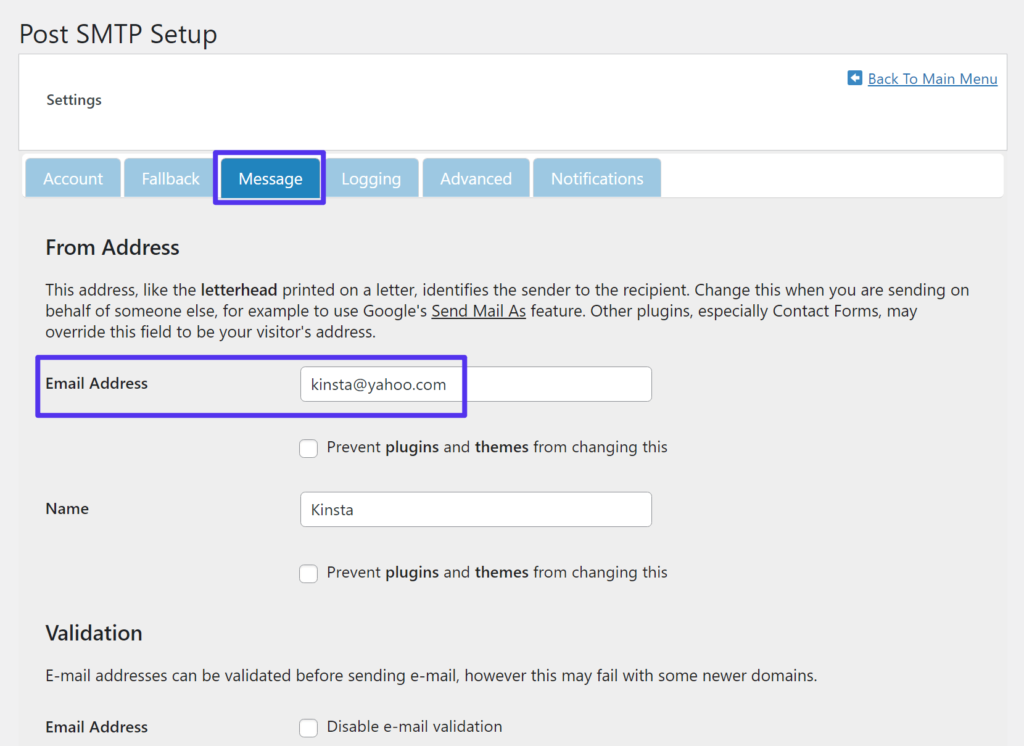
使“From”电子邮件与您的雅虎邮箱地址相同
单击底部的Save Changes。然后,返回设置区域(您可能需要再次单击Show All Settings)。
在设置区域的Account选项卡中,选择SMTP作为传输Type并将Mailer Type设置为PostSMTP。您应该会在屏幕底部看到一个新的设置列表。
以下是配置它们的方法:
- 外发邮件服务器主机名:smtp.mail.yahoo.com
- 发送邮件服务器端口:465(如果遇到问题,您也可以尝试端口587)
- 信封发件人电子邮件地址:您的Yahoo Mail电子邮件地址。同样,如果您使用不同的电子邮件地址,您可能会遇到错误。
- 安全性:SMTPS
- 身份验证:登录
- 用户名:您的Yahoo Mail电子邮件地址。
- 密码:您在第一步中生成的Yahoo Mail应用程序密码(这不是您用于登录Yahoo Mail的密码)。
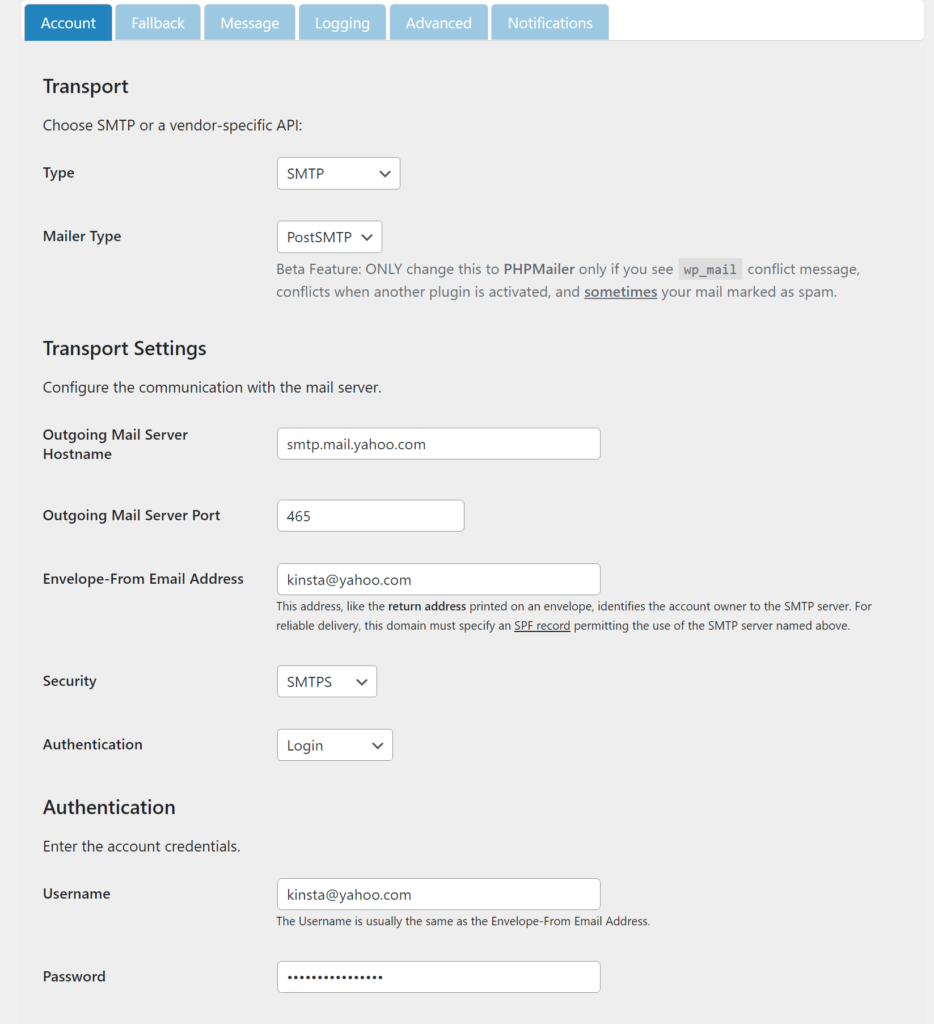
如何配置Post SMTP以使用Yahoo Mail
然后,单击底部的Save Changes以保存您的设置。
3.发送测试消息
至此,您已经完成了配置。为确保一切正常,您可以通过Post SMTP发送测试电子邮件。
转到Post SMTP,然后单击Actions列中的Send a Test Email链接:
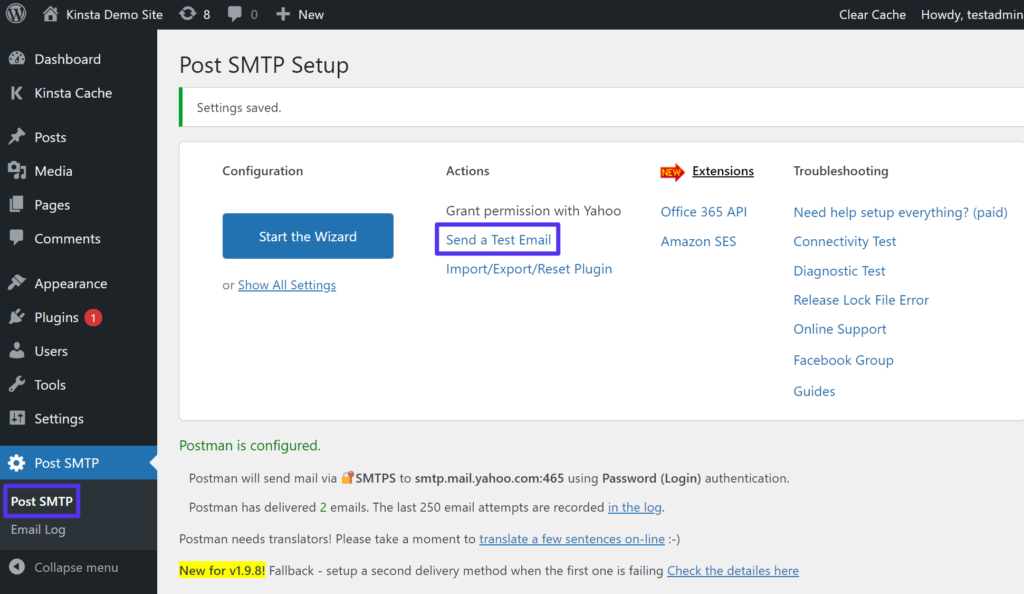
如何使用Post SMTP发送测试电子邮件
输入您要向其发送测试电子邮件的电子邮件地址,然后单击Next:
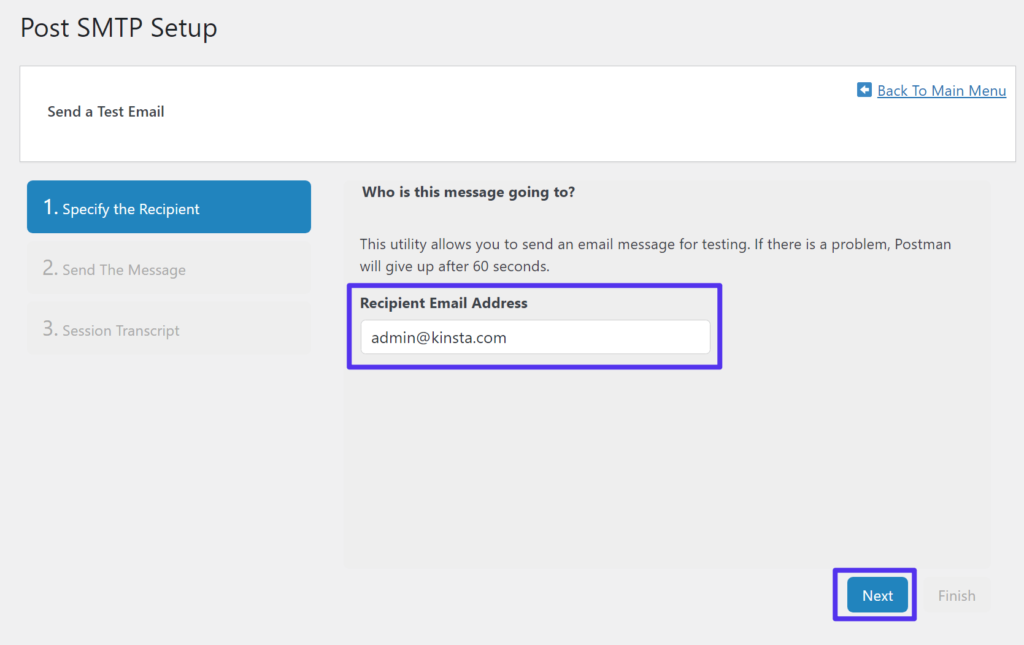
输入您要发送测试电子邮件的电子邮件地址
如果您已正确设置所有内容,您应该会在Post SMTP Setup界面中看到一条成功消息。您还应该在您输入的电子邮件地址收到一封电子邮件。
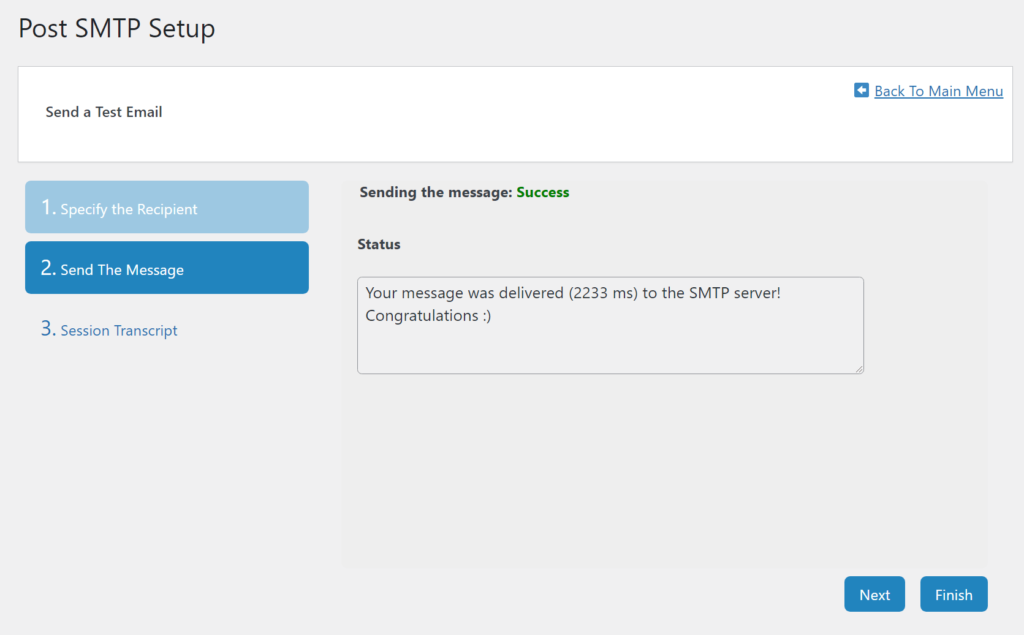
Post SMTP中的成功消息
如果消息发送失败,您可以从Post SMTP → Email Log查看问题日志。
将鼠标悬停在失败的消息上,然后单击View Session Transcript链接。在这里,您可以看到因Envelope-From电子邮件地址与Yahoo Mail电子邮件地址不匹配而无法投递的邮件的日志。
您可以看到它触发了550 Request failed错误:
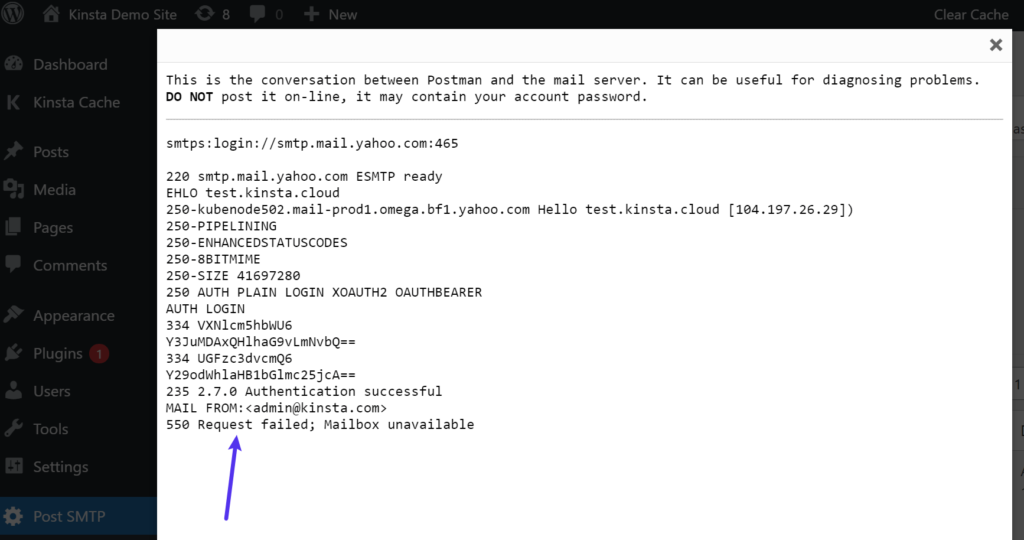
Post SMTP中的错误日志示例
如果在确保您的“From”电子邮件地址与您的Yahoo Mail电子邮件地址匹配后仍然遇到问题,您可以考虑使用另一个免费的SMTP服务器,例如免费的Gmail SMTP服务器。
小结
如果您有Yahoo Mail帐户,Yahoo SMTP服务器允许您配置您的电子邮件客户端和网站以使用您的Yahoo Mail帐户发送电子邮件。要配置电子邮件客户端,您还可以使用POP3或IMAP将Yahoo Mail电子邮件导入您的电子邮件客户端,以发送和接收来自客户端的电子邮件。
因为Yahoo Mail允许每天发送多达500封电子邮件,所以它可以成为WordPress事务性电子邮件的绝佳免费解决方案。但是,由于雅虎严格的防火墙和反垃圾邮件规则,您可能会遇到设置问题。因此,如果您在使用WordPress设置Yahoo Mail时遇到反复出现的问题,最好使用另一个免费的SMTP服务器。
- WordPress教程排行
- 最近发表


